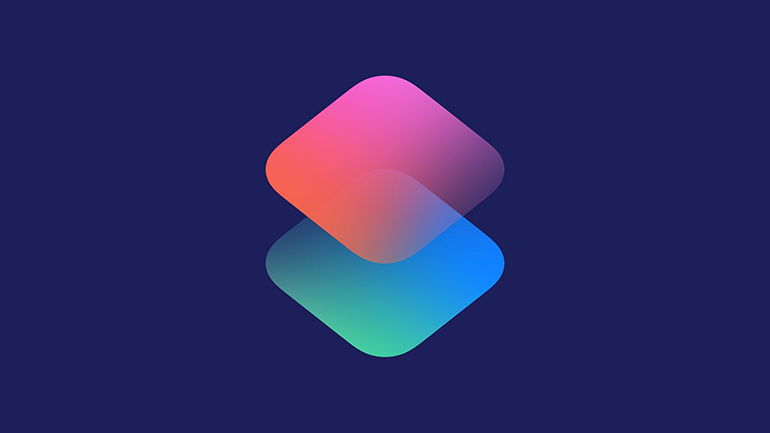S príchodom iOS 12 minulý rok v septembri vydal Apple aj novú aplikáciu s názvom Skratky. Technicky vzaté však táto aplikácia nie je nová. Skratky sú vylepšenou, rýchlejšou a hlbšie integrovanou verziou aplikácie Workflow.
Načo sú Skratky dobré?
Čas je vzácny a je škoda ho márniť na každodenne opakované úkony, keď ich môžete ľahko delegovať svojmu zariadeniu. Presne nato je tu aplikácia Skratky. Vďaka nej môžete vytvárať vlastné skratky zreťazením viacerých akcií naprieč aplikáciami. Napríklad keď sa chystáte domov na konci pracovného dňa, pomôže vám nájsť najrýchlejšiu cestu domov, pošle predpokladaný čas príchodu vášmu partnerovi alebo partnerke a začne prehrávať váš obľúbený podcast. To všetko jedným dotykom.
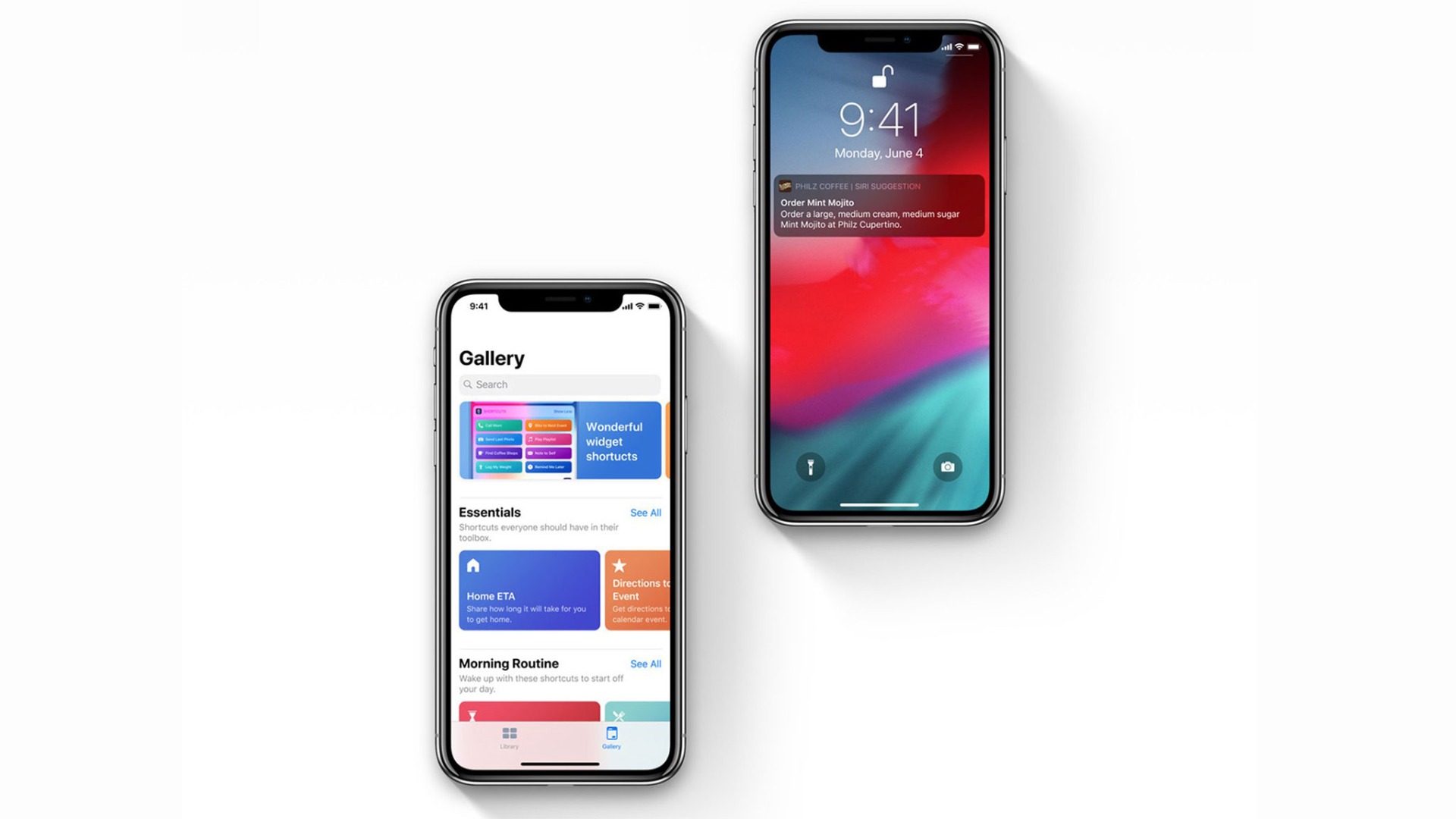
Na tejto aplikácii je skvelé to, že skratky nemusíte vytvárať od základu. Môžete si vybrať z Galérie aplikácie alebo si hotové skratky stiahnuť z množstva online archívov. Zároveň je veľmi jednoduché vytvárať si skratky vlastné skombinovaním niektorých z viac než 300 zabudovaných akcií. Aplikácia Skratky navyše spolupracuje s vašimi obľúbenými natívnymi aplikáciami, ako sú Kontakty, Kalendár, Mapy, Hudba, Fotky, Kamera, Pripomienky, Safari, Zdravie, a tiež s všetkými aplikáciami, ktoré podporujú Skratky Siri.
Kde ich všetky nájsť?
Všetky vaše skratky sú, samozrejme, usporiadané v Galérii v apke Skratky. Čo ale v prípade, že chcete dotiahnuť efektívnosť na úplne novú úroveň a zobraziť zoznam všetkých skratiek pomocou inej skratky prístupnej cez Siri, plochu i widget? Môžno to znie ako výzva, v skutočnosti je to však pomerne jednoduché.
Potrebujete len Easy Folder
Easy Folder nie je skutočný priečinok, je to len textový súbor uložený v iCloud Drive so zoznamom skratiek, ktoré sa vám zobrazia ako menu. Je to vlastne virtuálny adresár, kde môžete pridať všetky skratky a potom si z nich jednoducho vybrať a spustiť. Easy Folder získate takto:
- Na svojom iPhone alebo iPade s iOS 12 alebo novším systémom navštívte stránku v iCloude, odkiaľ si ho môžete stiahnuť.
- Klepnite na modré tlačidlo Získať skratku.

Aby ste si Easy Folder mohli nainštalovať, musíte mať na svojom zariadení už nainštalovanú aplikáciu Skratky. Ak ju ešte nemáte, odkaz vás presmeruje do App Storu, kde si môžete Skratky stiahnuť. Ak už apku máte nainštalovanú a Easy Folder sa vás spýta, či má súbor otvoriť v aplikácií Skratky, klepnite na „Otvoriť“. T
ak sa Easy Folder importuje do vašej knižnice v apke Skratky a vy si teraz doň môžete pridať všetky alebo vybrané skratky. Keď chcete pridať skratky do Easy Folder:
- Klepnite na ikonku Knižnice v ľavom dolnom rohu a otvorte Easy Folder.
- Klepnite na „Upraviť“ a potom na „Pridať“.
- Z knižnice vyberte skratky, ktoré chcete zobraziť v zozname Easy Folder.

Odteraz keď spustíte Easy Folder, ukážu sa vám všetky skratky, ktoré ste sem pridali. Tú, ktorú potrebujete, vyberte a spustite – je to skvelý spôsob, ako sa rýchlo dostať k najčastejšie používaným skratkám.
Ak z nejakého dôvodu chcete skratku zo zoznamu odstrániť:
- Klepnite na „Upraviť“ a potom na „Odstrániť“.
- Vyberte všetky skratky, ktoré chcete odstrániť, a klepnite na „Hotovo“.

Keď najbližšie otvoríte Easy Folder, všimnete si, že odstránené skratky v zozname už nie sú, nemusíte však mať obavy, aj naďalej sú súčasťou vašej knižnice v apke Skratky.
Prispôsobte si Easy Folder
Tak ako všetky skratky, aj Easy Folder si môžete upraviť tak, aby spĺňal vaše osobné požiadavky. Môžete tak urobiť v Nastaveniach:
- Otvorte aplikáciu Skratky.
- Klepnite na ikonku Knižnica vľavo dole.
- Klepnite na tri bodky v pravom hornom rohu ikonky Easy Folder.
- Tlačidlo Nastavení (vyzerá ako dva prepínače) nájdete v pravom hornom rohu.

Tu si môžete vybrať a prispôsobiť viaceré parametre:
- Názov: umožňuje zmeniť názov tejto skratky.
- Ikona: tu môžete vybrať ikonu pre plochu – vyberte fotku zo svojej knižnice fotiek, urobte novú fotku alebo si vyberte jeden zo znakov. Farbu znaku môžete zmeniť tiež.
- Pridať do Siri: Ak chcete spustiť túto skratku cez hlasový príkaz Siri, musíte najprv nahrať osobnú frázu. Klepnite na červené tlačidlo na nahrávanie a povedzte napríklad „Easy Folder“, potom klepnite na „Hotovo“.
- Zobraziť vo widgete: Keď je táto možnosť zapnutá, skratka sa zobrazí na obrazovke Dnes vo widgete Skratky.
- Zobraziť v menu zdieľania: Táto možnosť vám umožní prístup k skratke z iných aplikácií prostredníctvom menu zdieľania v iOS.
- Pridať na plochu: Keď pridelíte tejto skratke samostatnú ikonku na ploche, budete k nej mať rýchlejší prístup. Po klepnutí na „Pridať na plochu“ vás aplikácia Skratky presmeruje do Safari. Tu stačí klepnúť dole na ikonku zdieľania a vybrať „Pridať na plochu“. Zadajte tu meno pre ikonku a klepnite na „Pridať“.
Používate už apku Skratky ako profík? Ktorá je vaša obľúbená skratka?